使用 Ashampoo Taskbar Customizer 自定义 Windows 10 任务栏
Microsoft已经为Windows 10用户提供了自定义任务栏的方法,但这种自定义的范围非常有限。如果你想全力以赴,Windows 10中的默认选项根本不够用,因此,利用第三方工具是有意义的。
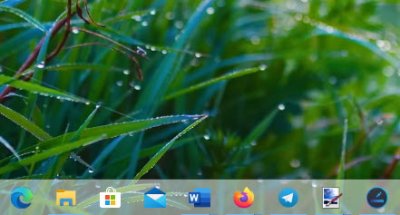
可以肯定地说,安装不会花很多时间,而且工具的体积也不大。请记住,Ashampoo 的任务栏定制(Taskbar Customizer)器需要免费的产品密钥。只需(Simply)单击显示“获取免费激活密钥(Get Free Activation Key)”的大按钮,它就会立即在您的默认浏览器中打开一个网页。
从这里,将您的电子邮件地址添加到打开的框中,然后单击Request Full Version Key。完成后,打开您的电子邮件帐户并按照步骤获取使用该程序所需的密钥。
适用于 PC 的 Ashampoo 任务栏定制器
好的,所以启动后,您首先会看到任务栏的外观有多么不同。这可能不符合您的喜好,所以让我们谈谈如何进行一些更改。
1] 这个工具有什么作用?
这里的总体想法是为任务栏添加颜色,使其半透明或不可见,并提供对不透明度进行更改的能力。不仅如此,人们还可以选择在重新启动Windows 1o后让它自动启动。
阅读(Read):如何在 Windows 10中隐藏任务栏。(Hide the Taskbar)
2]设置(自定义)
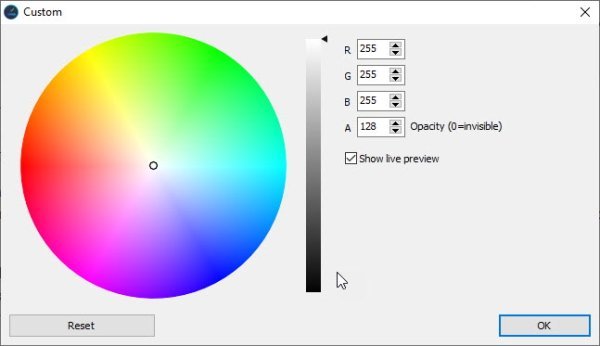
要进行广泛的更改,您需要打开设置(Settings)(自定义)区域。从这里,用户可以混合不同的颜色来改善任务栏的外观。完成后,点击确定按钮,就是这样。在同一部分,用户可以将设置重置为默认设计。
阅读(Read):如何在 Windows 任务栏中显示您的姓名。
3]返回默认设计

如果您想直接返回Windows 10任务栏的默认外观,请导航至任务栏,或显示(Show) 通知(Notifications)以找到自定义程序。
右键单击(Right-click)该图标,然后选择Default。如果这是您想要的,您还可以使任务栏半透明。
我们不得不说,虽然我们很享受 Ashampoo 的任务栏定制(Taskbar Customizer)器带来的好处,但这还不够。我们期待的不仅仅是改变颜色的能力,但如果这就是你所需要的,那么这是一个足够好的工具。
(Download Ashampoo Taskbar Customizer)从官方网站(official website)下载 Ashampoo 任务栏定制器。
阅读下一篇:(Read next)自定义 Windows 10 开始菜单和任务栏的完整指南。
Related posts
如何Weather添加到Lock Screen,Desktop,Taskbar在Windows 10
在 Windows 10 中自定义任务栏、通知区域和操作中心
如何在Windows 10中编辑或更改System Information
Get背经典的老Start menu上Windows 10与Open Shell
如何在Windows 10中自定义新的Microsoft Edge Browser
如何使Taskbar transparent或Windows 10模糊
如何在 Windows 10 中使任务栏透明
如何在Windows 10中减少News & Interests的Taskbar Updates
如何在Windows 10中调整Start Menu and Taskbar的大小
如何使用RetroBar在Windows 10中获取经典Taskbar
修复任务栏在 Windows 10 上全屏显示
Start Menu,Taskbar,Action Center和Windows 10的Change Color
Taskbar在Windows 10上的Hide or Show Windows Ink Workspace Button
Windows 10中Taskbar Context Menu中的Hide Toolbars option
Windows 10中Taskbar缺少Fix Volume缺失
如何在Windows 10中更改Taskbar Location
Make Explorer Taskbar快捷方式在Windows 10中打开您最喜欢的文件夹
Fix Taskbar Search不适用于Windows 10
如何在Windows 10中禁用Programmable Taskbar feature
如何在Windows 10 Group Taskbar Icons
